环形图是通过移除饼图中心部分以形成空心结构而构建的。在保持饼图基本形态的同时,环形图增加了总数显示区域。 本文介绍如何配置环形图。
前提条件
已采集数据。具体操作,请参见采集主机文本日志。
已创建索引。具体操作,请参见创建索引。
已创建仪表盘。具体操作,请参见快速创建仪表盘。
效果概览
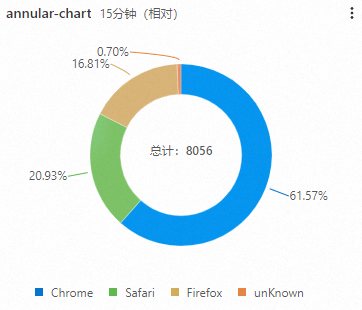
查询和分析:可以在控制台查询和分析日志,例如日志检索、日志聚合、日志统计等。
配置环形图:饼图类型选择环形图,配置图表并添加到目标仪表盘。
步骤一:查询和分析
登录日志服务控制台。在Project列表区域,单击目标Project。

在控制台左侧,单击日志存储,在日志库列表中单击目标Logstore。
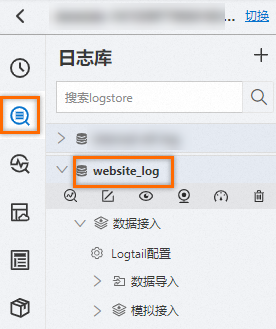
输入如下查询和分析语句,统计不同浏览器的页面访问量,然后单击查询/分析,查看日志。
* | select count(1) as pv, case when http_user_agent like '%Chrome%' then 'Chrome' when http_user_agent like '%Firefox%' then 'Firefox' when http_user_agent like '%Safari%' then 'Safari' else 'unKnown' end as http_user_agent group by case when http_user_agent like '%Chrome%' then 'Chrome' when http_user_agent like '%Firefox%' then 'Firefox' when http_user_agent like '%Safari%' then 'Safari' else 'unKnown' end order by pv desc limit 10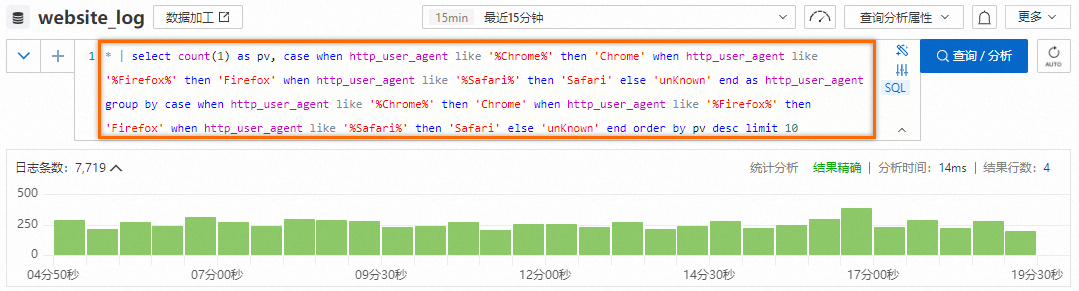
步骤二:配置环形图
在左侧导航栏中,选择。在仪表盘列表中,单击目标仪表盘。在目标仪表盘右上角,单击编辑。在仪表盘编辑模式下,单击。
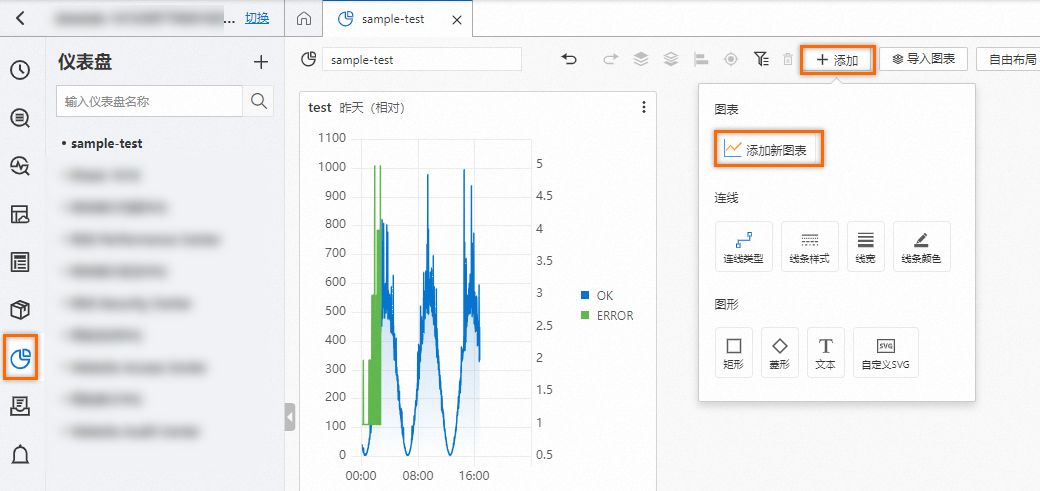
参考下图,在页面右侧选择。在页面左侧配置查询时间范围、Logstore、查询分析语句。然后单击页面上方的应用查看图表配置效果。
:选择环图来展示。
:饼图中的刻度以百分比形式展示,例如1.98%。
:在环图中展示刻度信息。

